カスタムリグ(Custom Rig)タブを開くには
- HumanIK ()を開いて、上部のカスタム リグ(Custom Rig)タブを選択します。
カスタム リグは通常、IK ハンドル、コンストレイント、およびその他のノードの組み合せによってドライブされます。 カスタム リグ(Custom Rig)タブには、カスタム リグをマッピングするビジュアル インタフェースや、他の HumanIK で定義されたキャラクタからデータを転送するリターゲット ツールがあります。
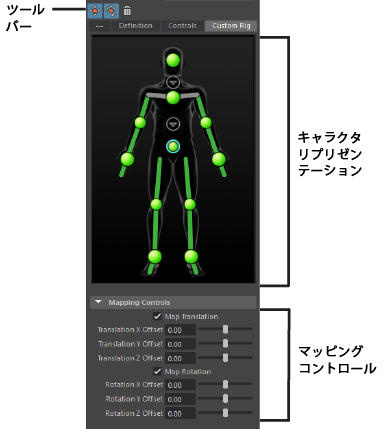
次の表は、カスタム リグ(Custom Rig)タブを使用するタスクの概要を簡単にまとめたものです。
| 目的 | 手順 |
|---|---|
|
エフェクタをマッピングする。 |
エフェクタを選択し、キャラクタ リプリゼンテーションの対応するセルを右クリックして、選択したエフェクタの割り当て(Assign Selected Effector)を選択します。 |
|
エフェクタのマッピング方法を調整します。 |
|
|
マップ済みのエフェクタを変更する。 |
エフェクタを選択し、キャラクタ リプリゼンテーションの対応するセルを右クリックして、 割り当てたエフェクタの置き換え(Replace Assigned Effector) を選択します。 |
|
マップ済みのエフェクタをクリアする。 |
キャラクタ リプリゼンテーションのセルを右クリックし、 クリア(Clear) を選択します。 |
|
現在選択しているビュー(フル ボディ、首、または脊椎ビュー)でマップ済みのすべてのエフェクタをクリアする。 |
ビュー内の任意のセルを右クリックし、 ビューですべてをクリア(Clear All in View) を選択します。 |
|
現在のキャラクタのマップ済みエフェクタをすべてクリアする。 |
キャラクタ リプリゼンテーションの任意のセルを右クリックし、 すべてクリア(Clear All) を選択します。 |
|
カスタム キャラクタのレイアウトをロードします。 |
|
|
カスタム キャラクタのレイアウトを更新します。 |
|
 または
または  をクリックします。
をクリックします。
 >
>